Funcția de căutare încorporată în Windows 7/8/10 este semnificativ mai bună decât opțiunile de căutare oribile din Windows Vista și XP. În loc să instalați un program terță parte pentru a căuta fișiere în interiorul fișierelor de pe computer, puteți să o faceți cu ușurință din Windows 7/8/10.
De exemplu, să presupunem că sunteți un programator sau dezvoltator web și doriți să vă puteți căuta în fișierele de cod precum .aspx, .html, .java, .php, etc. Cu Windows 7, puteți configura indexatorul de căutare pentru a nu numai să indexați orice fișier pe care îl doriți, ci și să indexați conținutul fișierului.
În mod implicit, Indexerul de căutare din Windows 7/8/10 indexează locațiile cele mai comune în care ar fi stocate fișierele dvs., adică toate bibliotecile, totul în folderul dvs. Utilizator și e-mail. Dacă acest lucru nu este suficient, puteți adăuga sau șterge ușor locațiile indexului.
Cu toate acestea, pentru a fi clar, există câteva programe de terță parte foarte bune, care vă vor permite să efectuați căutări mai rapide și mai avansate ale fișierelor text decât ar fi putut vreodată Windows.
Configurați opțiunile de indexare în Windows
Asta înseamnă că puteți să-i spuneți Windows 7/8/10 să indexeze și să returneze rezultatele din fișiere și foldere de pe unități de rețea sau unități hard disk externe. Pentru a începe, faceți clic pe Start, apoi tastați căutarea în caseta de căutare.
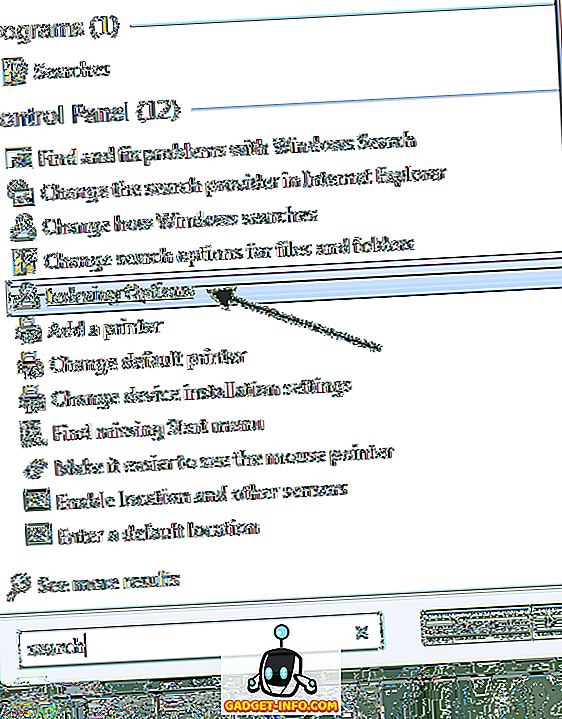
Aceasta va afișa dialogul Opțiuni de indexare . În Windows 10, faceți clic pe Modificați modul în care caută Windows . În partea de sus, veți vedea numărul total de articole care au fost indexate în prezent pe computer. Mai jos, veți vedea o listă cu toate locațiile care au fost incluse pentru indexare.
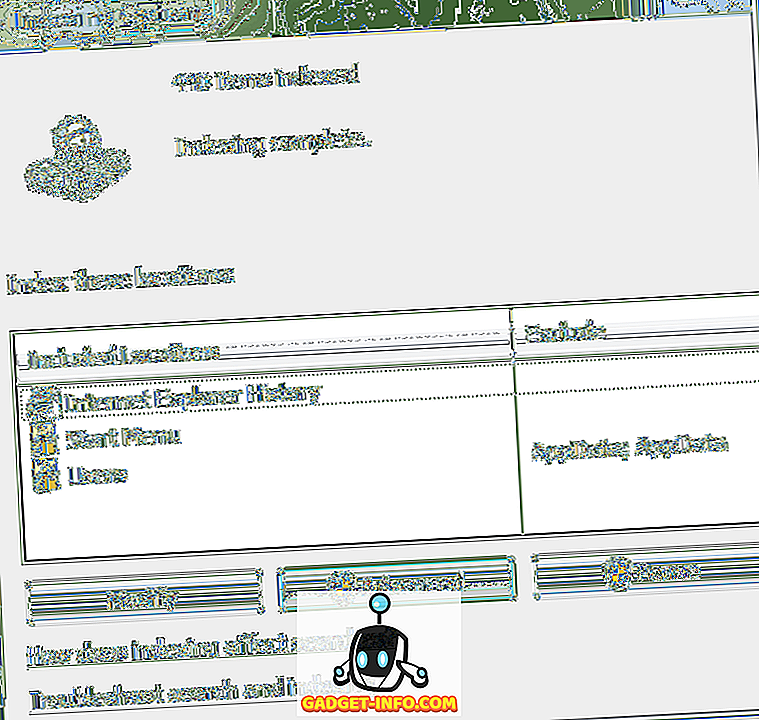
Pentru a adăuga o nouă locație la index, faceți clic pe butonul Modificare . Orice unitate de rețea sau unitate hard disk externă va apărea în lista locațiilor posibile. Puteți verifica orice unitate sau folder pe care doriți să îl includeți în index.

În funcție de numărul de fișiere și de foldere care se află într-o locație, ar putea dura ceva timp ca indexatorul de căutare să indice totul. Dacă ați observat că anumite fișiere nu sunt indexate de către indexatorul de căutare, chiar dacă acestea sunt incluse în locațiile de căutare, este posibil să fie necesar să adăugați tipul fișierului.
Puteți face acest lucru făcând clic pe butonul Avansat din ecranul principal Opțiuni de indexare . Apoi faceți clic pe fila Tipuri de fișiere .
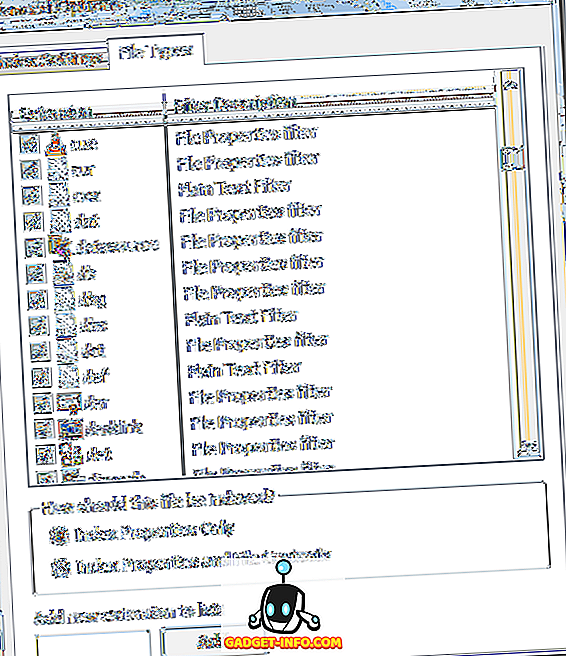
Dacă extensia de fișier nu este în listă, continuați și adăugați-o în partea de jos. Apoi, selectați-l și alegeți dacă doriți să indexați numai proprietățile sau proprietățile și conținutul fișierelor. Dacă știți că fișierul conține numai text, asigurați-vă că ați selectat al doilea buton radio.
De asemenea, puteți să faceți clic pe Setările indexului pentru a modifica unele dintre setările indexului de căutare.
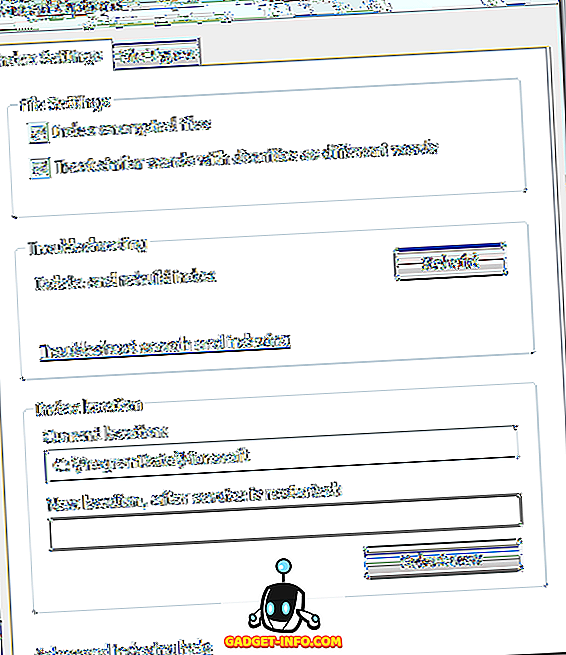
Aici puteți alege să indexați fișierele criptate și alte opțiuni, cum ar fi tratarea unor cuvinte similare cu diacriticele ca și cuvinte diferite. Dacă aveți probleme cu căutarea Windows sau ceva a devenit corupt, puteți reconstrui indexul făcând clic pe butonul Rebuild .
În sfârșit, puteți muta complet indexul de căutare pe alt disc sau partiție. Dacă aveți o unitate hard disk mai rapidă pe care sistemul de operare nu funcționează, ar putea fi o idee bună să o mutați astfel încât să funcționeze mai repede. Similar cu modul în care mutarea fișierului de paginare pe alt disc va face ca lucrurile să meargă mai repede.
În general, noile caracteristici de căutare din Windows 7/8/10 sunt mult îmbunătățite și vă permit să personalizați majoritatea opțiunilor de căutare. Bucurați-vă!


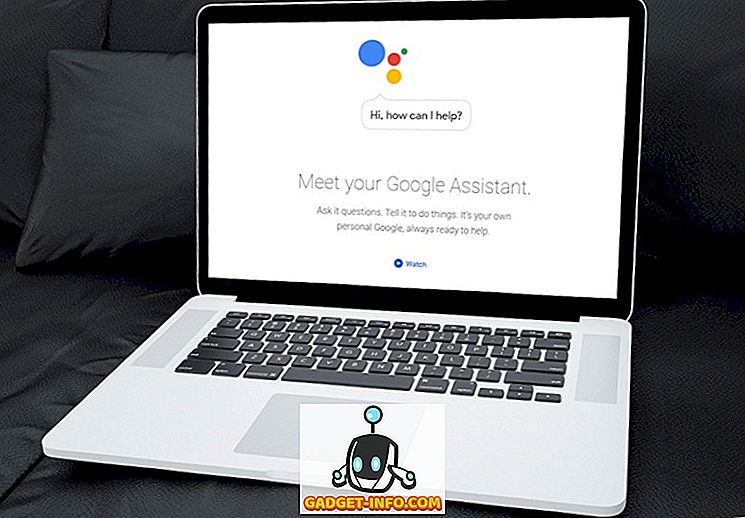






![social media - Schimbarea tendințelor pe Internet în 2011 [Infographic]](https://gadget-info.com/img/social-media/810/sharing-trends-internet-2011-2.jpg)